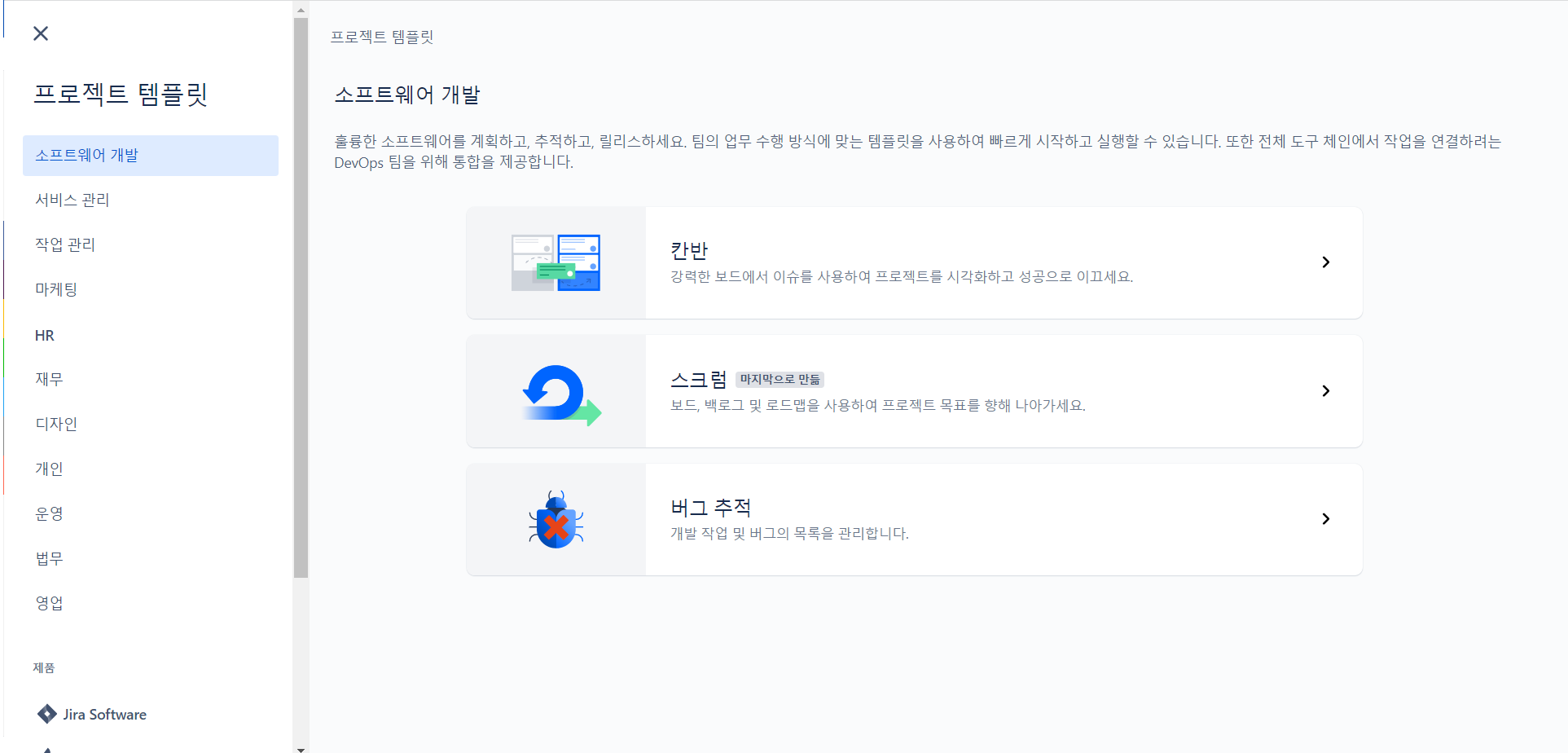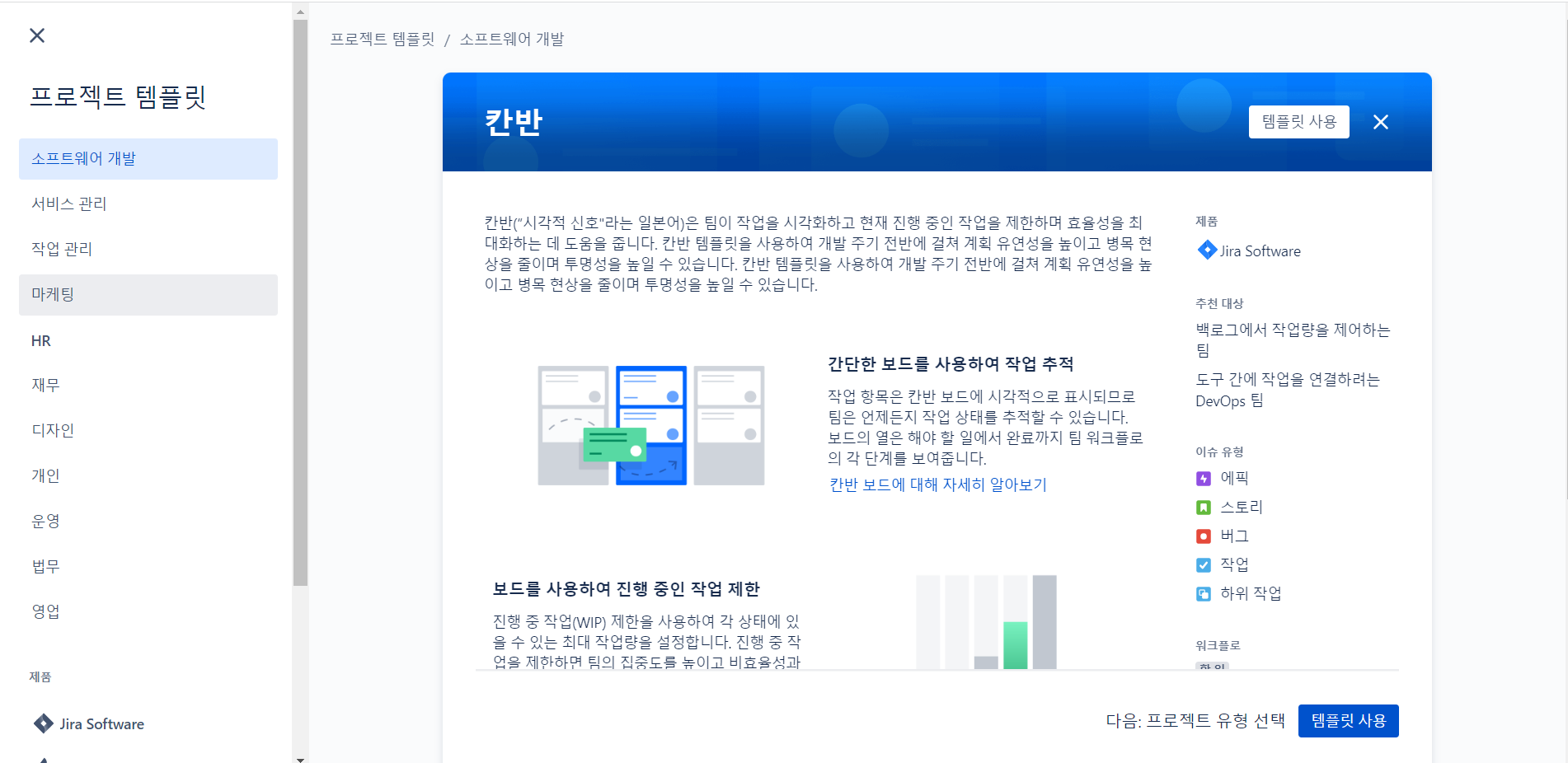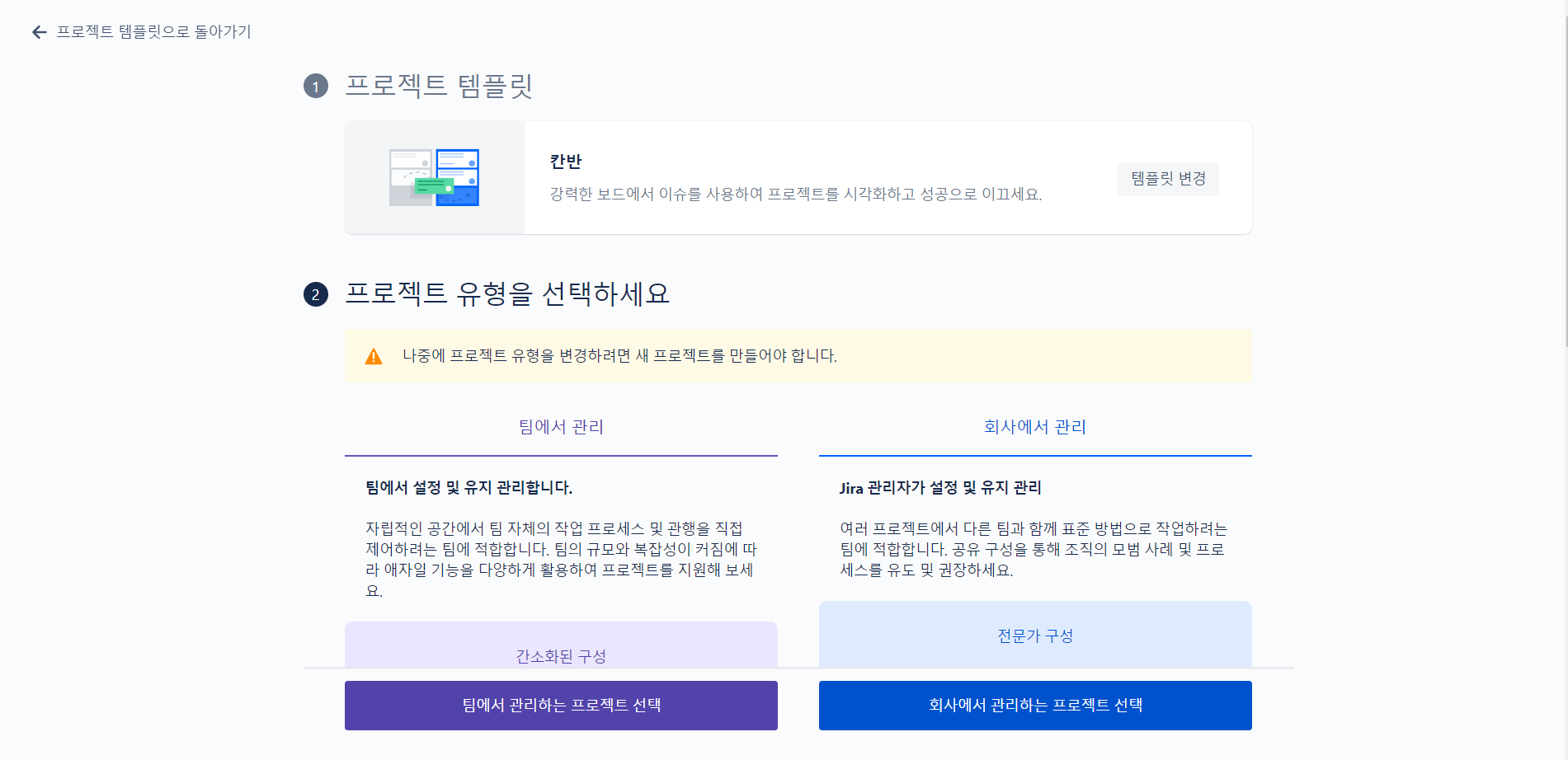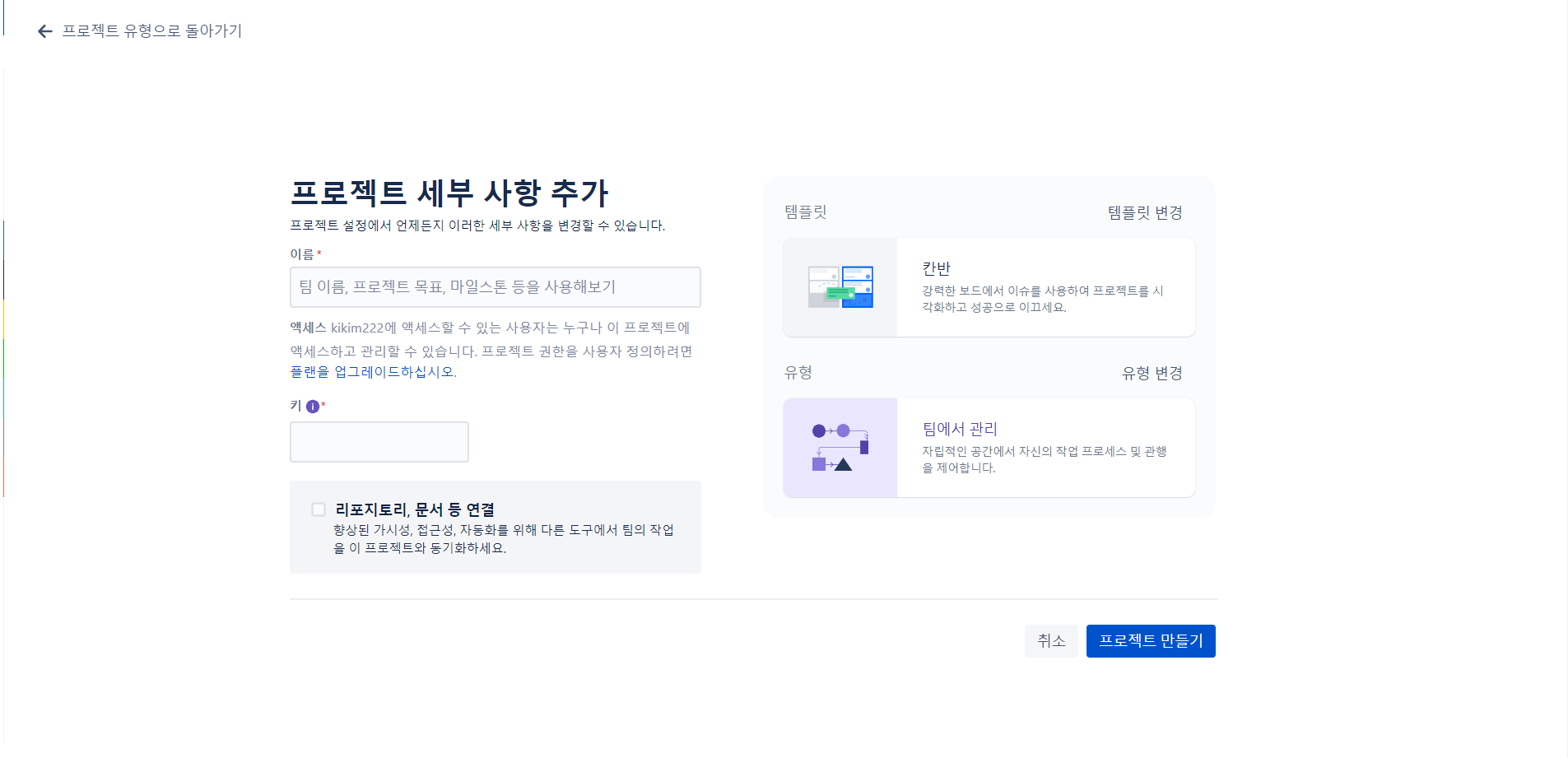이 문서는 Jira Cloud 스페이스 구성하는 가이드를 공유하기 위해 작성되었다.
Jira의 프로젝트는 "스페이스 (Space)" 로 명칭이 변경되었습니다.
Jira에서 이슈 (Issue) 의 명칭이 "업무 (Work)"으로 변경되었습니다.
목차
스페이스 구조
스페이스 구조에 대한 정보를 나타낸다. 스페이스에서는 구성표(1Lv)을 직접 연결하여 구성한다.
- 구성표(1Lv)는 하위 2Lv, 3Lv이 있는 경우 2Lv,3Lv 을 생성 후 구성표(Lv1)를 연결하여 구성한다.
| 스페이스 | 1Lv | 2Lv | 3Lv |
|---|---|---|---|
| 스페이스 | 업무 유형 구성표 (Work Type Scheme) | 업무 유형 (Work Type) | |
필드 구성 구성표 (Field Configuration Scheme) | 필드 구성(Field Configuration) | 필드 (Field) | |
업무 유형 화면 구성표 (Work Type Screen Scheme) | 화면 구성표 (Screen Scheme) | 화면 (Screen) | |
워크플로 구성표 (Workflow Scheme) | 워크플로 (Workflow) | ||
업무 보안 구성표 (Work security schemes) | |||
알림 구성표 (Notification Scheme) | |||
권한 구성표 (Permission Scheme) |
스페이스 만들기
Work 를 관리하기 위한 신규 스페이스를 생성합니다.
스페이스 만들기 참고 링크 : Jira Cloud 스페이스 만들기
1. 스페이스 - 모든 스페이스 보기 > 스페이스 만들기를 선택한다. 2. 스페이스 템플릿에서 원하는 템플릿을 선택한다. 3. 템플릿의 세부 정보 확인 후 템플릿 사용을 선택한다 4. 스페이스 유형을 선택 한다. (팀에서 관리, 회사에서 관리) 5. 스페이스 이름과 키값을 입력 후 스페이스 만들기를 선택한다.
스페이스 구성하기
스페이스 구성 방법에 대한 정보를 나타낸다. 스페이스 구성은 "스페이스 설정" → "요약"탭에서 스페이스 구성 정보를 확인 할 수 있다.
스페이스 구성 순서
다음은 해당 가이드에서 스페이스 구성을 위한 순서를 나타낸다. 이는 반드시 지켜야 하는 순서는 아니고 사용자의 숙련 및 이해도에 따라 변경하여 진행할 수 있다.